Kā savienot kursorsviru ar klēpjdatoru
 Spēļu panelis ļauj padarīt spēles procesu daudz ērtāku un mobilāku. Neskatoties uz kontrolieru zīmolu dažādību, kursorsviras savienošanas ar klēpjdatoru vai sistēmas bloku princips ir vienāds. Visus spēļu paneļus pēc savienojuma metodes var iedalīt divos veidos - vadu, kas tiek sinhronizēti ar klēpjdatoru, izmantojot USB kabeli, un bezvadu. Procedūra kontroliera pievienošanai ārējai ierīcei būs atkarīga no izvēlētās kursorsviras opcijas.
Spēļu panelis ļauj padarīt spēles procesu daudz ērtāku un mobilāku. Neskatoties uz kontrolieru zīmolu dažādību, kursorsviras savienošanas ar klēpjdatoru vai sistēmas bloku princips ir vienāds. Visus spēļu paneļus pēc savienojuma metodes var iedalīt divos veidos - vadu, kas tiek sinhronizēti ar klēpjdatoru, izmantojot USB kabeli, un bezvadu. Procedūra kontroliera pievienošanai ārējai ierīcei būs atkarīga no izvēlētās kursorsviras opcijas.
Raksta saturs
Kā savienot vadu spēļu paneli ar klēpjdatoru
Visām spēļu kursorsvirām ir USB kabelis. Izmantojot to, kontrolieris izveido savienojumu ar ārēju ierīci. Vispirms jums jāinstalē visi nepieciešamie draiveri. Parasti spēles kontrollerim ir iekļauts disks ar visu nepieciešamo programmatūru.
UZMANĪBU! Spēļu kontrolierim no Sony Play Station 3 konsoles nav oficiālu draiveru. Jums tie jāmeklē pašam. Tas ir diezgan viegli izdarāms.
Pati sinhronizācijas procedūra izskatās šādi:
- Izmantojot USB kabeli, ir jāpievieno abas pievienotās ierīces, ievietojot kontaktdakšas attiecīgajās ligzdās uz izstrādājuma korpusiem;
- pēc datora un kontrollera pievienošanas sistēma tos sinhronizēs;
- klēpjdatorā jums jāiet uz izvēlni “Ierīces un printeri” vai “Spēļu ierīces” un jāatrod tur kontrolieris;
- Saīsnē ar peles labo pogu noklikšķiniet un atlasiet “Opcijas”;
- atvērtajā logā atveriet "Properties" un noklikšķiniet uz "Calibrate";
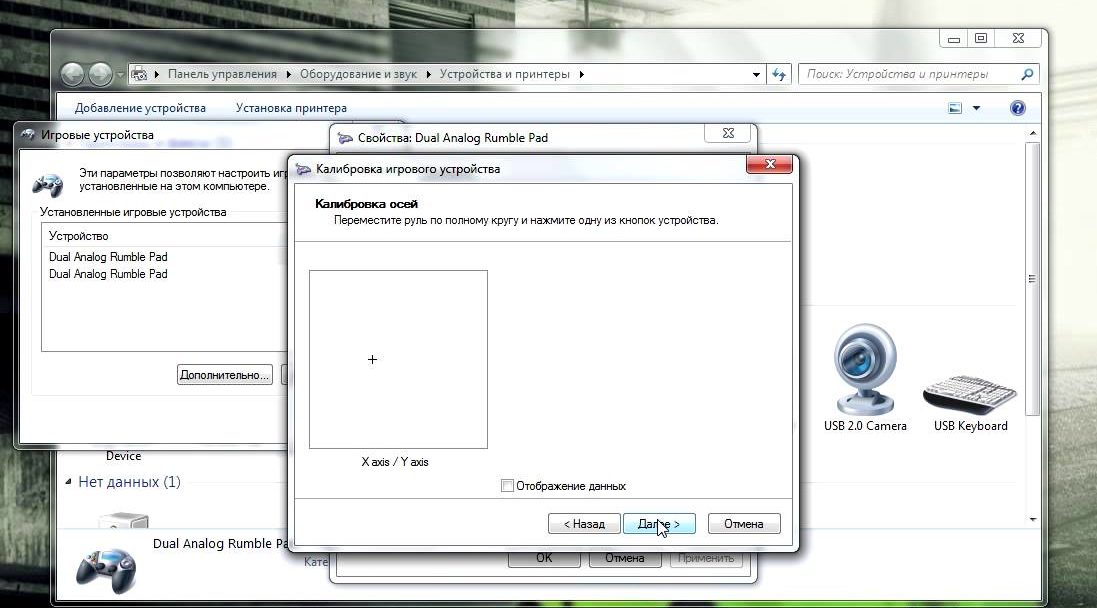
- Jums ir nepieciešams turēt nospiestu krustiņu uz kontrollera - klēpjdatora ekrāna krustiņš pārvietosies uz vidu;
- Pēc tam noklikšķiniet uz "Tālāk" un "Saglabāt".
Bezvadu kursorsviras pievienošana klēpjdatoram
Bezvadu pults var nodrošināt maksimālu komfortu spēlējot no attāluma.
Lai savienotu ierīces, jums:
- Instalējiet visus draiverus, kas ir komplektā ar kontrolieri.
- Pārbaudiet Bluetooth funkcionalitāti un klātbūtni klēpjdatorā. Ja tā trūkst, jums būs jāiegādājas īpašs adapteris.

- Tālāk jums jāieslēdz spēļu panelis, dažas sekundes turot nospiestu centrālo pogu.

- Savā klēpjdatorā atveriet Bluetooth izvēlni un atlasiet “Pievienot ierīci”. Sistēma sāks automātiski meklēt manipulatoru.
- Kad spēļu panelis ir atklāts, jums jānoklikšķina uz “Labi”.
Pēc tam jums jāiet uz spēli, lai pārbaudītu, vai manipulators darbojas pareizi. Lai to izdarītu, jums tas jāsāk un jāiet uz iestatījumu izvēlni. Ja kontrolieris ir pievienots pareizi, tas tiks parādīts spēles iestatījumos. Varat arī pārbaudīt manipulatora darbību, izmantojot izvēlni “Spēļu ierīces”. Zaļa atzīme blakus pievienotajam spēļu panelim norāda, ka tas darbojas.
Ja sistēma nekonstatē kursorsviru abās verifikācijas opcijās, tad procedūra ir jāatkārto no paša sākuma. Ja kļūda joprojām pastāv, var pieņemt, ka spēles kontrolleris ir bojāts.
Ja visas darbības tiek veiktas pareizi, kursorsviras pievienošana klēpjdatoram, kurā darbojas sistēma Windows, ir pavisam vienkārša. Pēc veiksmīgas abu ierīču savienošanas varat sākt spēli.





